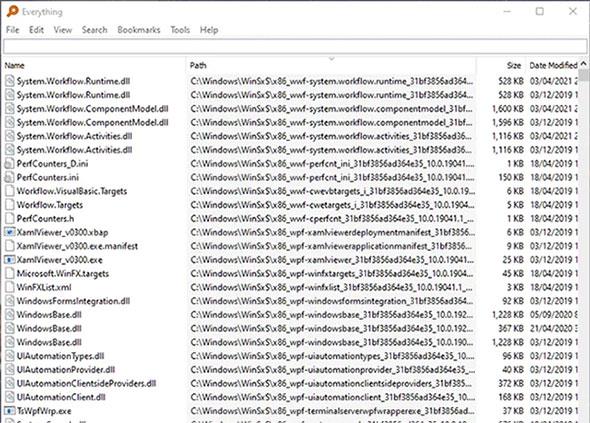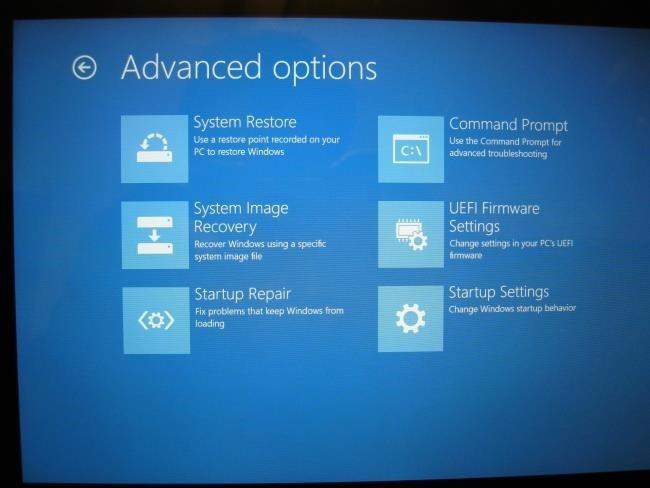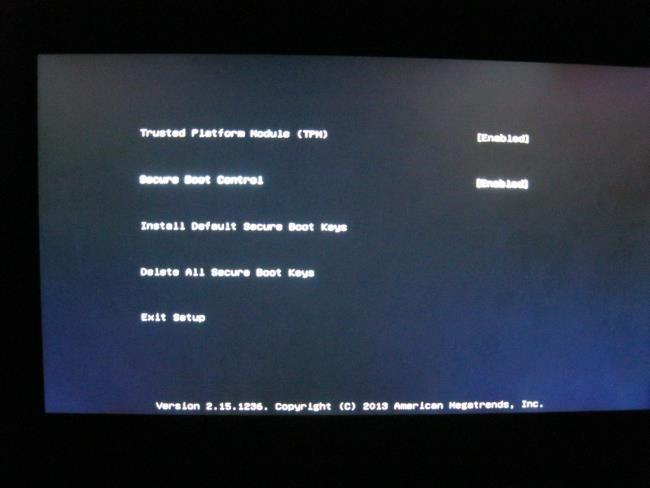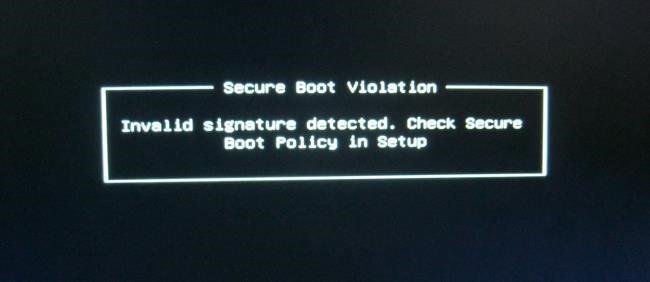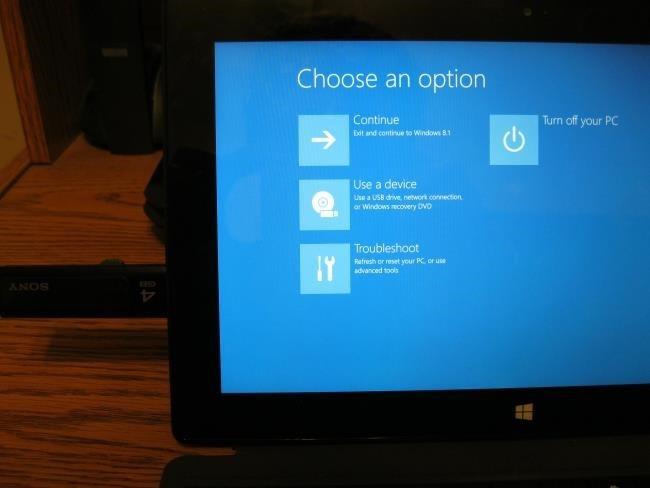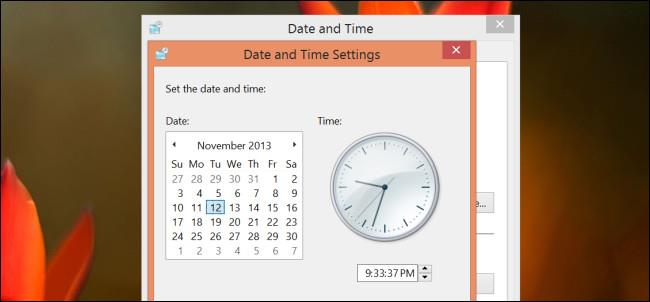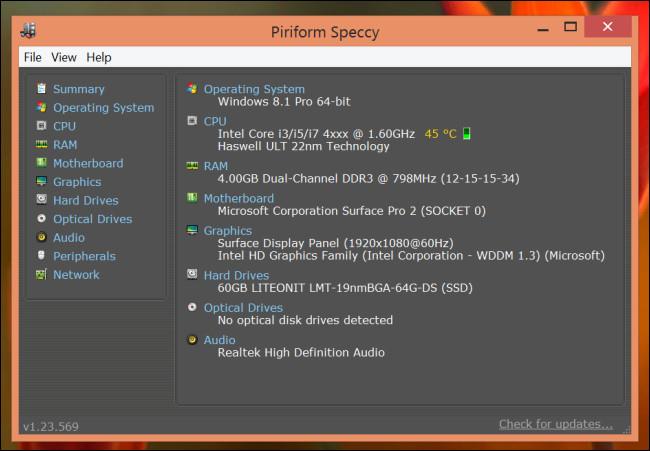Az új Windows 8 számítógépek nem hagyományos BIOS-t használnak, hanem UEFI firmware-t használnak, mint a Macek évekkel ezelőtt. A gyakori rendszerfeladatok végrehajtásának módja megváltozott.
Ha érdekli, miért váltotta fel a BIOS-t az UEFI, tekintse meg az UEFI áttekintését, és hasonlítsa össze az UEFI és a hagyományos BIOS közötti különbségeket.
Hozzáférés a lehetőségekhez közvetlenül a Windows rendszerben
A modern számítógépeken ahelyett, hogy néhány másodpercet kellene várnia egy billentyű lenyomására, és lelassítaná a rendszerindítási folyamatot, a Windows rendszerindítása után elérheti a rendszerindító menüt.
A menü eléréséhez nyissa meg a Beállítások sávot – vagy húzza el a jobb oldali sávot, és kattintson a Beállítások lehetőségre, vagy nyomja meg a Windows billentyű + I billentyűket. Válassza ki a Bekapcsológombot a Beállítások sáv alatt, tartsa lenyomva a Shift billentyűt, majd kattintson az Újraindítás gombra. A számítógép újraindul a rendszerindító menüben.
Megjegyzés: ha Windows 10 rendszert használ, a Start menüben a Power opciót választhatja. Csak tartsa lenyomva a SHIFT billentyűt, és kattintson az Újraindítás gombra.
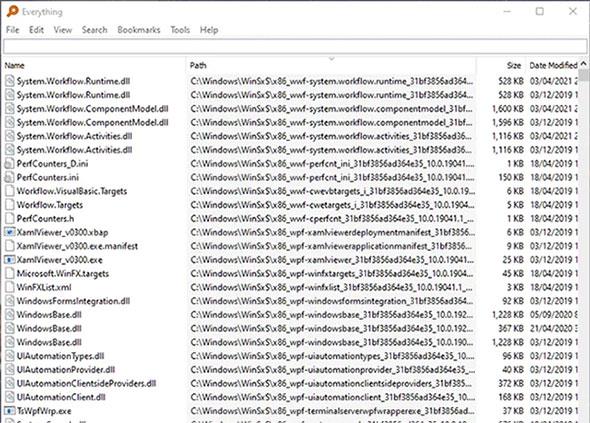
Hozzáférés az alacsony szintű UEFI-beállításokhoz
Az UEFI-beállítások eléréséhez kattintson a Hibaelhárítás mezőre , válassza a Speciális beállítások lehetőséget , majd kattintson az UEFI-firmware-beállítások elemre .
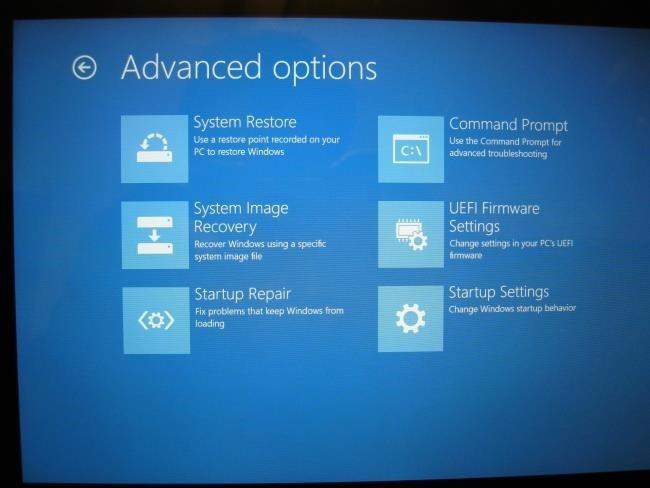
Ezután kattintson az Újraindítás lehetőségre , és a számítógép újraindul az UEFI firmware-beállítások képernyőjén.
Különböző számítógépeken különböző lehetőségeket találhat. Például a Microsoft Surface Pro számítógépén csak néhány lehetőség van, de egy hagyományos asztali számítógépen több lehetőség is lehet.
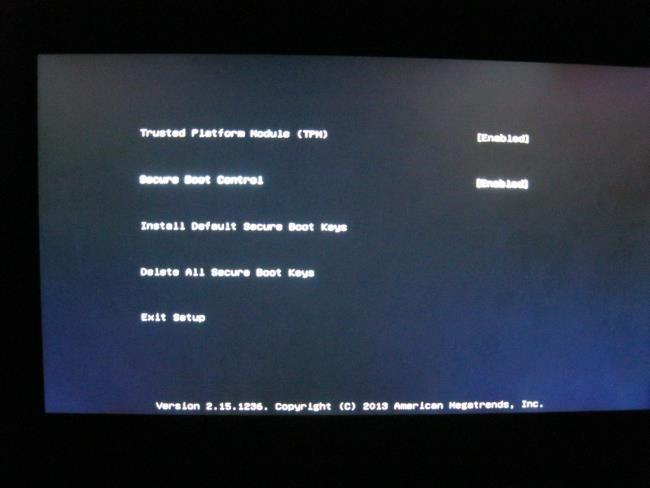
Az UEFI-t új számítógépekhez használják, nem fogja látni az UEFI firmware-beállításokat, ha a Windows 8 vagy 10 telepített régi számítógépe a BIOS-rendszert használja UEFI helyett – a BIOS-hoz ugyanúgy kell hozzáférnie, mint általában.
Vegye figyelembe, hogy ez a rendszerindító menü nem feltétlenül érhető el minden UEFI-vel rendelkező személyi számítógépen. Egyes UEFI-számítógépeken előfordulhat, hogy más módon kell elérnie az UEFI-beállítások képernyőjét – tekintse át számítógépe dokumentációját, ha itt nem látja a telepítés gombot.
Az UEFI beállítások képernyőn letilthatja a Secure Boot funkciót, amely egy hasznos biztonsági funkció, amely megakadályozza, hogy a rosszindulatú programok megtámadják a Windows vagy más telepített operációs rendszereket. Ugyanakkor megakadályozza más operációs rendszerek – köztük a Linux disztribúciók és a Windows régebbi verziói, például a Windows 7 – rendszerindítását és telepítését.
A Secure Boot letiltható az UEFI beállítások képernyőjén bármely Windows 8 vagy 10 rendszerű számítógépen. Előfordulhat, hogy le kell mondania a Secure Boot biztonsági előnyeiről, de cserébe bármilyen operációs rendszert elindíthat.
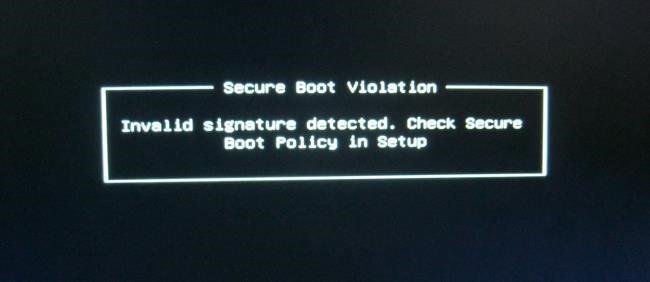
Indítás külső tárolóeszközről
A számítógép USB-ről Linux platformon történő indításához el kell érnie a rendszerindító menüt. Válassza a Boot Device lehetőséget, és válassza ki az indítani kívánt eszközt. A számítógép hardverétől függően számos lehetőséget fog látni, például USB-meghajtót, CD/DVD-meghajtót, SD-kártyát, hálózati rendszerindítást stb.
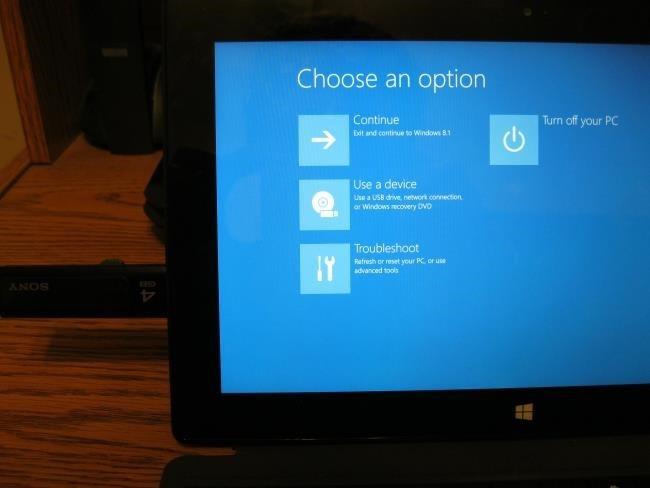
BIOS mód
Sok UEFI firmware-rel rendelkező számítógép lehetővé teszi a BIOS-kompatibilitási mód engedélyezését. Ebben a módban az UEFI firmware szabványos BIOS-ként működik. Ez javítja a kompatibilitást a régebbi operációs rendszerekkel, amelyeket nem az UEFI figyelembevételével terveztek – mint például a Windows 7.
Ha számítógépe rendelkezik ezzel a lehetőséggel, keresse meg az UEFI beállítások képernyőn, és szükség esetén engedélyezze.
Rendszeridő módosítása
Általában a BIOS beépített órával rendelkezik, amely megjeleníti az időt, és lehetővé teszi a felhasználó számára, hogy módosítsa azt a BIOS-beállítások képernyőjén. Az UEFI-vel rendelkező számítógépek beépített órával is rendelkeznek, amely hasonlóan működik, de nem ad lehetőséget az UEFI beállítások képernyőjén az idő módosítására. Ez nem igazán fontos, mert az operációs rendszer idejének megváltoztatása a rendszerben is megváltozik.
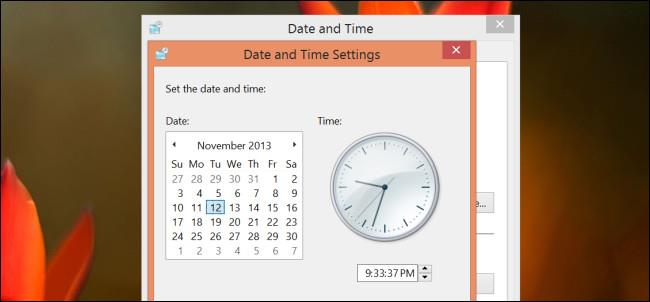
Hardverinformációk elérése
Az UEFI beállítások képernyőn előfordulhat, hogy a belső hardverinformációk és a számítógép hőmérséklete megjelennek, vagy nem. Ha nem jelenik meg, akkor is megtekintheti ezeket az információkat harmadik féltől származó rendszerinformáció-megtekintő alkalmazásokkal, például a Speccy-vel.
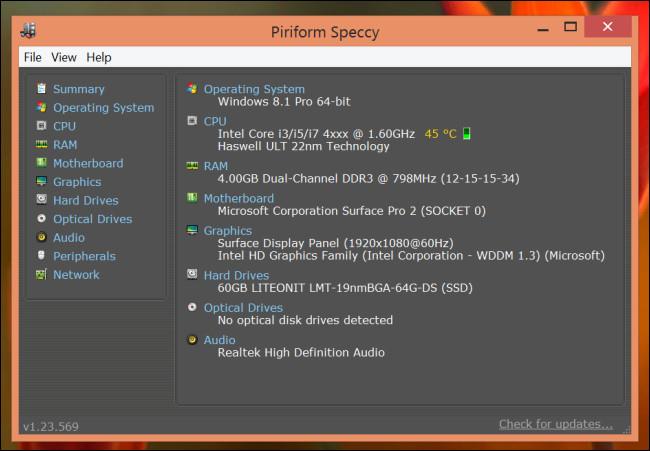
Módosítsa a hardverbeállításokat
A BIOS általában számos beállítást biztosít a rendszer hardverének megváltoztatásához – a CPU túlhajtását a szorzó- és feszültségbeállítások módosításával, a RAM időzítésének módosításával, a videomemória konfigurálásával és az Egyéb hardverrel kapcsolatos beállítások módosításával. Lehetséges, hogy ezek az opciók jelen vannak a hardver UEFI firmware-ében, de nem. Például táblagépeken, kabriókon (azok a számítógépek, amelyek eltávolíthatják a képernyőt, hogy táblagépként használhassák) és laptopokon nem találhatók ilyen beállítások. A szabályozóknak tervezett asztali alaplapokon ezeket a beállításokat az UEFI beállítások képernyőjén találhatja meg.
Bár az UEFI-hez való hozzáférés és az UEFI és a BIOS külső tárolóeszközeiről történő rendszerindítás módja különbözik, nem sok változott. Ahogy a tipikus laptopokhoz tartozó BIOS kevesebb lehetőséget kínál, mint az alaplappal együtt szállított BIOS, az UEFI firmware beállításai a táblagépeken és a kabriókon kevesebb lehetőséget kínálnak, mint az UEFI-támogatással rendelkező asztali számítógépeken.